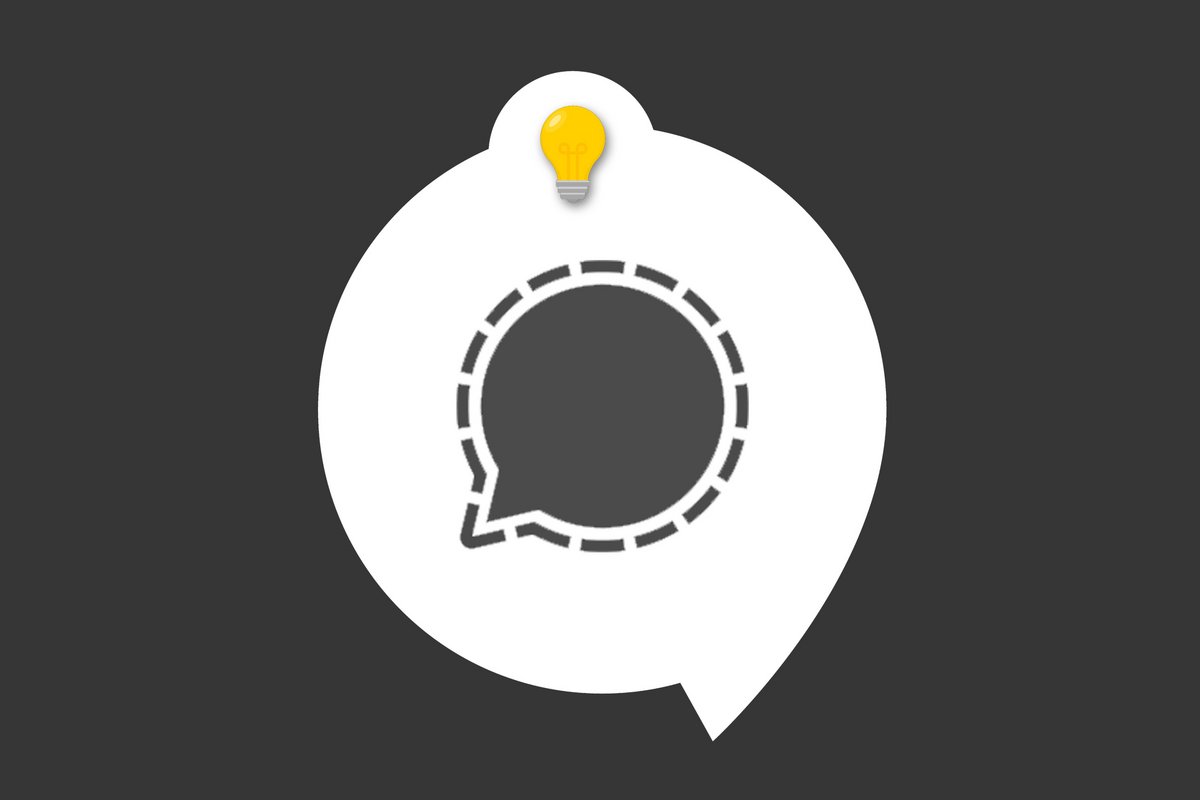
Avoir une application de messagerie instantanée bien configurée est important, d'autant plus si vous l'utilisez régulièrement. Installez facilement vos paramètres préférés sur Signal, afin que ce soit l'application qui s'adapte à vos habitudes, et non l'inverse.
Utiliser une messagerie paramétrée comme il faut permet de gagner du temps et surtout d'être pleinement satisfait de son application. Notifications, langue, taille de police, accusés de lecture… dans cet article nous faisons le tour des paramètres les plus essentiels pour que vous puissiez mettre facilement en place vos réglages favoris.
Maîtriser les notifications
Les notifications, c'est ce qui fait le lien entre vous et l'application : elles sont un peu le messager par qui tout arrive. Trop présentes, elles agacent, pas assez, elles deviennent inutiles. Le mieux est de bien les paramétrer dès le départ. Notre tutoriel « Comment gérer les notifications des messages et appels sur Signal ? » peut vous y aider. Bien entendu, au fur et à mesure que vous utiliserez Signal, il est possible que vos attentes changent, le moment sera alors venu de les modifier. Vous voudrez, par exemple, configurer différemment vos alertes en fonction de vos interlocuteurs. Si c'est le cas, vous pourrez vous tourner vers notre article « Comment personnaliser les notifications d'un contact sur Signal ? ».
Une notification en particulier a retenu notre attention : le fait d'être immédiatement informé lorsqu'un nouveau contact arrive sur l'application. Certes utile, cette alerte est cependant loin d'être indispensable : en effet la liste des personnes présentes dans votre carnet d'adresses et utilisant Signal est automatiquement mise à jour - vous pouvez donc consulter le répertoire de l'appli à tout moment et voir qui parmi vos contacts se sont récemment inscrits sur Signal. Pour ne pas être dérangé, découvrez comment désactiver l'alerte informant qu'un contact vient de se créer un compte sur Signal.
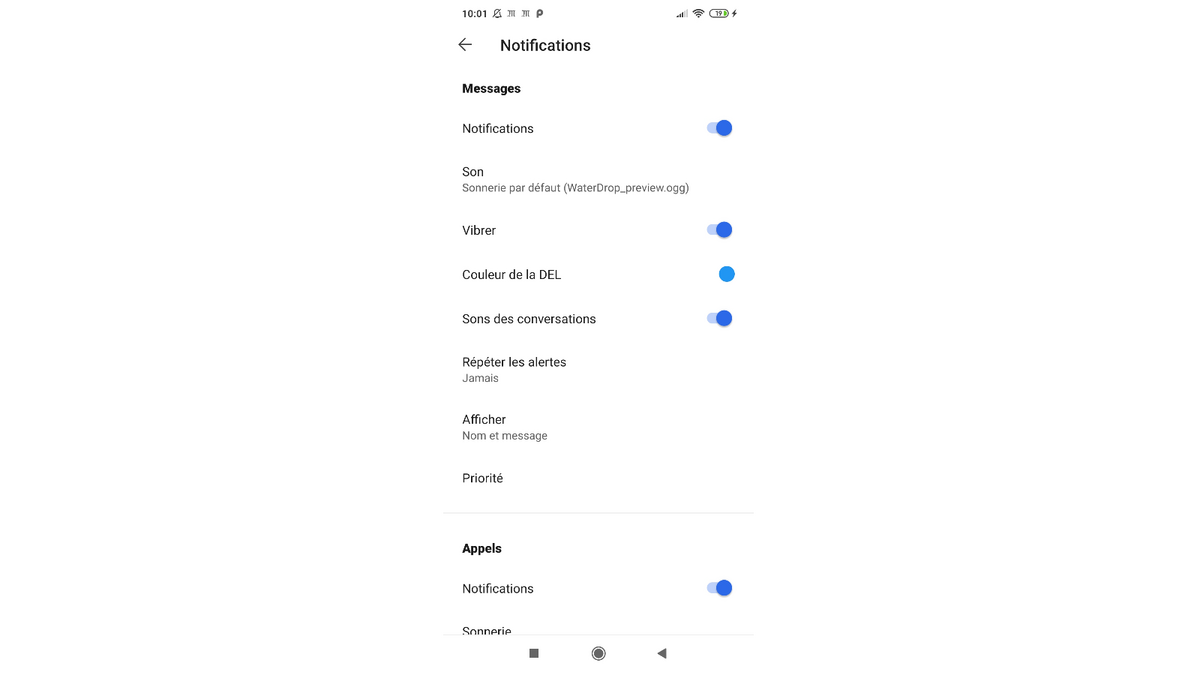
Voir et donner à voir uniquement les informations souhaitées
Les indicateurs de saisie sont là pour informer un utilisateur lorsque son interlocuteur est en train d'écrire quelque chose dans la conversation que les deux personnes partagent. Ce paramètre fort pratique peut néanmoins nuire à une certaine confidentialité. En effet, savoir que la personne à l'autre bout de la discussion verra immanquablement que nous écrivons et combien de temps nous mettons à rédiger peut être une source de stress et, tout bêtement, une indiscrétion. D'autant que, lorsqu'après une saisie aucun message n'est envoyé, cela devient carrément un événement pour le destinataire. Dans nos messageries, les indicateurs sont devenus des éléments de communication en soi, qui peuvent ainsi être utilisés comme tel - pour feindre une hésitation par exemple. Si vous ne tenez pas à vous préoccuper de cette méta communication et souhaitez plutôt vous en tenir à du concret, c'est-à-dire le contenu des messages, découvrez comment désactiver les indicateurs de saisie sur Signal. La possibilité de modifier ce paramètre est rare, d'ordinaire les applications ne la propose pas. Mais c'était sans compter sur Signal qui souhaite avant tout respecter les choix et la vie privée de ses utilisateurs.
Dans le même esprit, sachez qu'il est possible de refuser les accusés de lecture. Ce paramètre permet au locuteur de voir si le message envoyé a été lu par son ou ses destinataire(s). Cette fonctionnalité est certes pratique, mais peut empiéter sur la vie privée du destinataire. En effet, il n'est pas toujours bien perçu socialement qu'un message qui a été vu ne reçoive pas de réponse immédiate. Là aussi, l'application se démarque de ses concurrentes en proposant plus de liberté à ses utilisateurs qui peuvent donc s'en affranchir, tant que ceux-ci comment désactiver les accusés de lecture sur Signal.
Attardons-nous encore un peu sur ces questions de confidentialité chères à Signal, ce qui fait probablement du bien aux ex utilisateurs des messageries plus traditionnelles qui ont pu se sentir trop souvent lésés sur ce sujet. Sachez ainsi que vous pouvez empêcher les captures d'écran de Signal sur votre téléphone. Si jamais celui-ci tombe entre de mauvaises mains, vos échanges ne pourront donc pas être photographiés. De la même façon, vous pouvez activer un "clavier incognito" sur Signal. Vous éviterez ainsi de vous voir proposer des mots précédemment tapés sur Signal lorsque vous écrirez sur une autre application de messagerie par exemple. Ce mode est particulièrement pertinent si vous avez partagé des données sensibles sur Signal (mot de passe, données bancaires, etc.).
Gérer les paramètres d'affichage
Signal offre un large choix de réglages de différents types qui permettent de se sentir à l'aise sur l'application, et notamment en matière d'affichage. Si, pour plus de confort, ou au contraire pour vous faire travailler une langue étrangère vous souhaitez modifier la langue de votre application, c'est tout à fait possible. Pour plus de facilité, notre tutoriel « Comment changer la langue sur Signal ? » est à votre disposition. Il vous sera également utile pour retrouver votre chemin jusqu'aux paramètres si votre messagerie ne s'ouvre pas en français.
Un autre paramètre qu'il est indispensable de savoir configurer concerne la taille de la police dans les conversations. Il est en effet pénible de ne pas pouvoir visualiser en un coup d'œil ses messages lorsque l'on saisi son smartphone, ou encore de devoir aller chercher ses lunettes pour rédiger. Que vous la vouliez plus petite ou plus grande, découvrez comment modifier la taille de la police des messages sur Signal.
Toujours pour une question de confort, il est intéressant de savoir comment passer en mode sombre sur Signal. Le mode sombre (ou dark mode) peut s'utiliser au quotidien, mais il prend réellement tout son intérêt le soir et la nuit. Il permet en effet de mieux voir l'écran tout en prenant soin de ses yeux. Il est aussi beaucoup plus discret si vous souhaitez consulter votre appli sans déranger vos voisins (toujours si vous vous trouvez dans la pénombre). Activez-le lorsque vous regardez un film par exemple, vos proches vous remercieront.
Pour échanger des messages encore plus rapidement, découvrez comment activer la touche "Entrée" pour envoyer un message sur Signal. Ce paramètre est vraiment utile si vous avez pris l'habitude de vous en servir sur une autre application ou si le fait de devoir remonter un peu plus haut sur l'écran lorsque vous écrivez ne vous semble pas naturel. De plus, en activant cette touche, vous aurez deux boutons au lieu d'un seul pour envoyer vos messages, des touches qui, de surcroît, sont ingénieusement positionnées de part et d'autre du clavier. Aussi, dans ce cas précis, deux boutons valent tout simplement mieux qu'un !
Sur Signal, vous avez totalement le contrôle de vos paramètres d'affichage. En découvrant comment utiliser les photos de son répertoire téléphonique sur Signal, vous pourrez même attribuer l'image de votre choix à vos contacts. Vous vous créerez ainsi un espace qui vous appartient, avec des visuels qui vous plaisent. En outre, cela vous permettra de repérer plus facilement vos contacts puisqu'ils auront le même visuel dans votre carnet d'adresses et sur l'application Signal.
